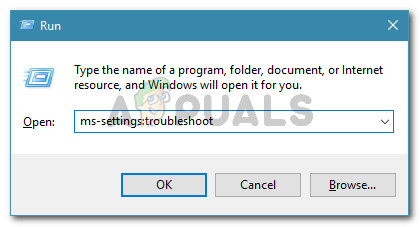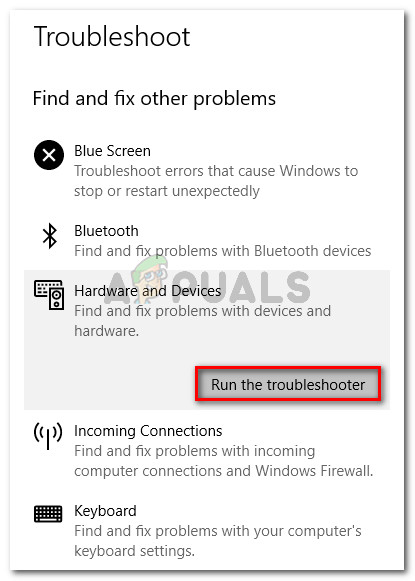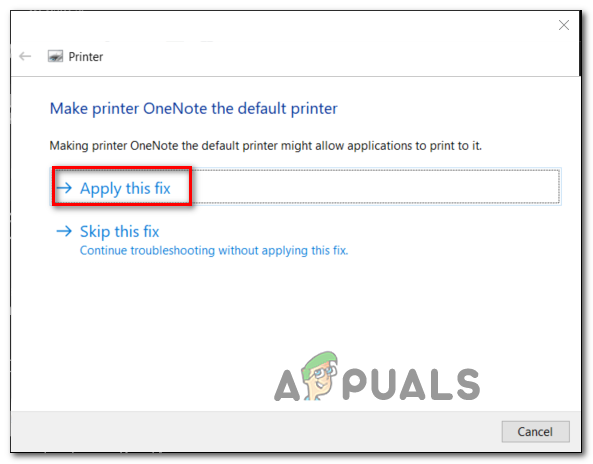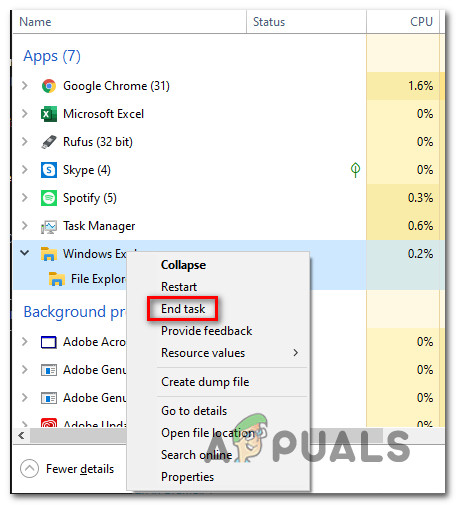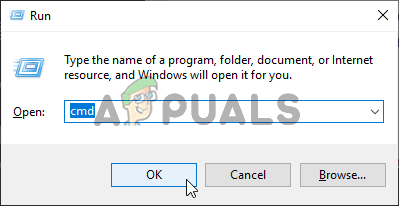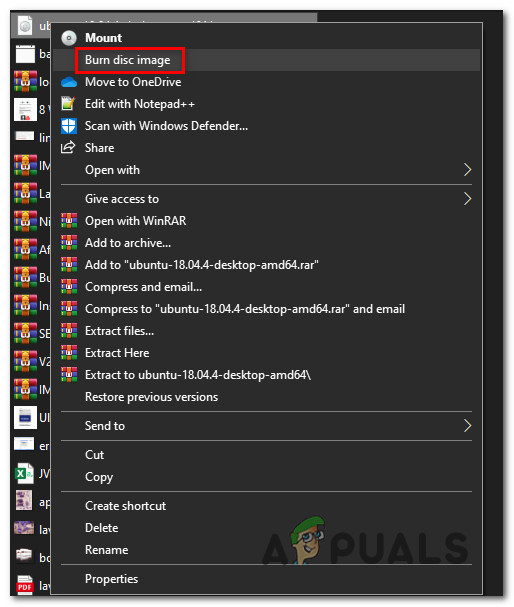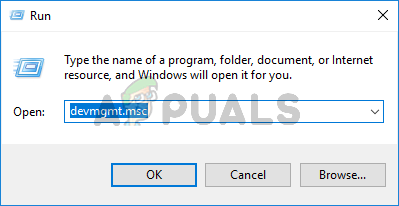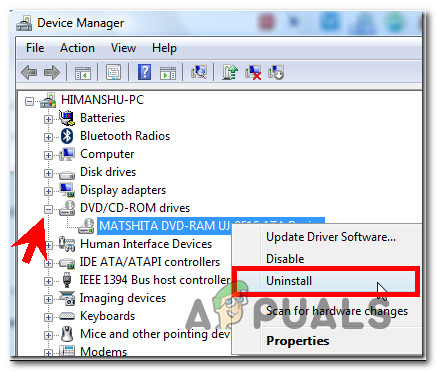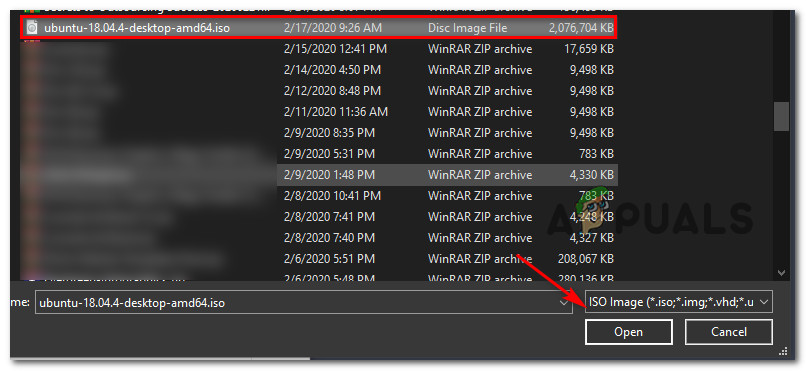சில விண்டோஸ் பயனர்கள் ‘ ஒரு வட்டு பர்னர் கிடைக்கவில்லை சொந்த பட பர்னர் கிளையண்டைப் பயன்படுத்தி ஒரு படத்தை வட்டில் எரிக்க முயற்சிக்கும்போது பிழை ( isoburn.exe ).

ஒரு வட்டுக்கு ஐஎஸ்ஓ படத்தை எரிக்க முயற்சிக்கும்போது ஒரு வட்டு பர்னர் கண்டுபிடிக்கப்படவில்லை
இந்த குறிப்பிட்ட சிக்கலை ஆராய்ந்த பின்னர், இந்த குறிப்பிட்ட சிக்கலை ஏற்படுத்தக்கூடிய பலவிதமான குற்றவாளிகள் உள்ளனர் என்று மாறிவிடும்:
- டிவிடி ரோம் எழுதும் திறன் இல்லை - ஃபிளாஷ் டிரைவில் ஒரு ஐஎஸ்ஓவை ‘எரிக்க’ முயற்சிக்கும்போது இந்த செய்தியை நீங்கள் காண்கிறீர்கள் என்றால், பயன்பாடு பிழையை வீசுகிறது, ஏனெனில் இது உடல் டிவிடி எரியும் என்று எதிர்பார்க்கப்படுகிறது. இதன் காரணமாக, உங்கள் டிவிடி டிரைவ் உண்மையில் படிக்க-எழுத (RW) திறன்களைக் கொண்டிருக்கிறதா இல்லையா என்பதைச் சரிபார்ப்பதன் மூலம் இந்த சரிசெய்தல் முயற்சியைத் தொடங்குவது முக்கியம்.
- விண்டோஸ் 10 தடுமாற்றம் - விண்டோஸ் 10 இல் இந்த சிக்கலை நீங்கள் காண்கிறீர்கள் என்றால், தற்போதுள்ள உறக்கநிலை பயன்முறையின் பின்னரே இது நிகழ்கிறது என்பதை நீங்கள் கண்டால், நீங்கள் குறைவாக அறியப்பட்ட விண்டோஸ் 10 தடுமாற்றத்தைக் கையாளலாம். இந்த வழக்கில், உங்கள் கணினியை மறுதொடக்கம் செய்வதன் மூலமோ அல்லது வன்பொருள் மற்றும் சாதனங்கள் சரிசெய்தல் இயக்குவதன் மூலமோ பரிந்துரைக்கப்பட்ட பிழைத்திருத்தத்தைப் பயன்படுத்துவதன் மூலமோ நீங்கள் சிக்கலை சரிசெய்ய முடியும்.
- எக்ஸ்ப்ளோரர்.எக்ஸ் ஒரு ‘லிம்போ’ நிலையில் சிக்கியுள்ளது - சில சூழ்நிலைகளில், ஒரு முரண்பாடு காரணமாக இந்த பிழையை நீங்கள் காணலாம் எக்ஸ்ப்ளோரர்.எக்ஸ். இந்த வழக்கில், உயர்த்தப்பட்ட சிஎம்டி சாளரத்தில் இருந்து மீண்டும் திறப்பதற்கு முன்பு, பணி நிர்வாகி வழியாக எக்ஸ்ப்ளோரர்.எக்ஸை மூடுவதன் மூலம் சிக்கலை நீங்கள் சரிசெய்ய முடியும்.
- சீரற்ற / சிதைந்த டிவிடி-ஆர்.டபிள்யூ இயக்கி - இந்த சிக்கலை ஏற்படுத்தும் ஆற்றலுடன் மற்றொரு வாய்ப்பு ஒரு சீரற்ற அல்லது சிதைந்த டிவிடி எழுத்தாளர் இயக்கி. இந்த சூழ்நிலை பொருந்தினால், அடுத்த தொடக்க வரிசையில் பொதுவான சமமானதை நிறுவ உங்கள் OS ஐ கட்டாயப்படுத்த சாதன மேலாளர் வழியாக இயக்கியை நிறுவல் நீக்கவும்.
- IsoBurn.exe ஒரு வெற்று வட்டை எதிர்பார்க்கிறது - நீங்கள் ஒரு ஃபிளாஷ் டிரைவில் ஏற்றப்பட்ட ஐஎஸ்ஓவை நகலெடுக்க விரும்பினால், சொந்த எரியும் பயன்பாட்டுடன் (ஐசோபர்ன்.எக்ஸ்) நீங்கள் அவ்வாறு செய்ய முடியாது. இந்த வழக்கில், நீங்கள் ஒரு 3 வது தரப்பு கருவியைப் பயன்படுத்த வேண்டும் ரூஃபஸ் அல்லது இமேஜ் பர்ன் வேலை செய்ய.
இயக்ககத்தில் எழுதும் திறன் இருப்பதை உறுதிசெய்க
வேறு ஏதேனும் திருத்தங்களை நீங்கள் முயற்சிக்கும் முன், உங்கள் குறுவட்டு அல்லது டிவிடி எழுத்தாளர்கள் எழுதும் திறன்களைக் கொண்டிருப்பதைத் தீர்மானிப்பதன் மூலம் உங்கள் சரிசெய்தல் முயற்சிகளைத் தொடங்க வேண்டும். வழக்கமான ரோம் மட்டும் இயக்கி மூலம் ஒரு குறுவட்டு அல்லது டிவிடியை எரிக்க முயற்சிக்கிறீர்கள் என்பதை நினைவில் கொள்ளுங்கள், கீழே உள்ள சாத்தியமான திருத்தங்கள் எதுவும் செயல்படாது.
உங்கள் தற்போதைய ஆப்டிகல் டிரைவ் குறுந்தகடுகள் மற்றும் டிவிடிகளை எரிக்கும் திறன் கொண்டதா என்பதைக் கண்டுபிடிக்க, கோப்பு எக்ஸ்ப்ளோரரைத் திறந்து, இந்த பிசிக்குச் சென்று, திரையின் வலது புறப் பகுதியிலிருந்து நீங்கள் கூறப்படும் டிவிடி டிரைவின் பெயரைப் பாருங்கள்.
ஆப்டிகல் டிரைவின் பெயரில் சுருக்கம் இருந்தால் ஆர்.டபிள்யூ (படிக்க-எழுது) , இது சொந்த எரியும் பயன்பாட்டுடன் (isoburn.exe) வட்டுகளை எரிக்கும் திறன் கொண்டதாக இருக்க வேண்டும்.

டிவிடி ரோம் எழுதும் திறன் உள்ளதா என சோதிக்கிறது
நீங்கள் இப்போது செய்த விசாரணைகள், நீங்கள் உண்மையில் எழுதும் திறன்களைக் கொண்ட டிவிடி டிரைவைப் பயன்படுத்துகிறீர்கள் என்பது தெரியவந்தால், கீழேயுள்ள அடுத்த சாத்தியமான திருத்தத்திற்குச் செல்லுங்கள்.
வன்பொருள் மற்றும் சாதனங்கள் சரிசெய்தல் இயங்குகிறது (விண்டோஸ் 10 மட்டும்)
விண்டோஸ் 10 ஐ பாதிக்கும் ஒரு குறைபாடு காரணமாக இந்த சிக்கலை நீங்கள் எதிர்பார்க்கலாம் என்று இது மாறிவிடும். சில பாதிக்கப்பட்ட பயனர்கள் புகாரளித்தபடி, உங்கள் OS ஐ மறந்துவிடக்கூடும் ஆப்டிகல் டிரைவ் நீங்கள் அதை உறக்கநிலை பயன்முறையிலிருந்து திருப்பிய பின் எழுதும் திறன்களைக் கொண்டுள்ளது.
இந்த விஷயத்தில், சிக்கலைச் சரிசெய்ய உங்கள் கணினியை மறுதொடக்கம் செய்யலாம் அல்லது வன்பொருள் மற்றும் சாதன சரிசெய்தல் இயக்கலாம் மற்றும் பரிந்துரைக்கப்பட்ட பிழைத்திருத்தத்தைப் பயன்படுத்தலாம், இது உங்கள் ஆப்டிகல் தொகுதிக்கு எழுதும் திறன்கள் இல்லை என்று உங்கள் கணினியை நம்ப வைக்கும்.
இயக்க வன்பொருள் மற்றும் சாதனங்கள் சரிசெய்தல், பயன்பாட்டைத் தொடங்க கீழேயுள்ள வழிமுறைகளைப் பின்பற்றவும் பழுது நீக்கும் தாவல்:
- ஒரு திறக்க ஓடு அழுத்துவதன் மூலம் உரையாடல் பெட்டி விண்டோஸ் விசை + ஆர் . அடுத்து, தட்டச்சு செய்க ” ms-settings: சரிசெய்தல் ’ அழுத்தவும் உள்ளிடவும் திறக்க பழுது நீக்கும் தாவல் அமைப்புகள் செயலி.
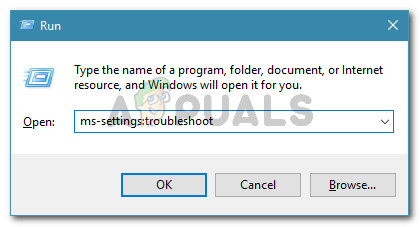
சரிசெய்தல் தாவலை அணுகும்
- நீங்கள் உள்ளே நுழைந்தவுடன் பழுது நீக்கும் தாவல், பெயரிடப்பட்ட பகுதிக்கு கீழே உருட்டவும் பிற சிக்கல்களைக் கண்டுபிடித்து சரிசெய்யவும், பின்னர் சொடுக்கவும் வன்பொருள் மற்றும் சாதனங்கள்.
- தொடர்புடைய சூழல் மெனுவிலிருந்து வன்பொருள் மற்றும் சாதனங்கள் , கிளிக் செய்யவும் சரிசெய்தல் இயக்கவும்.
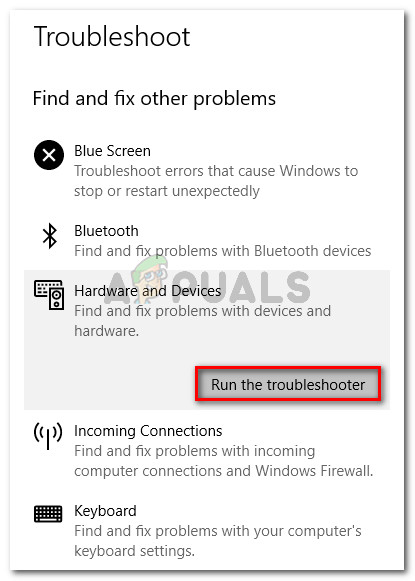
வன்பொருள் மற்றும் சாதனங்களைக் கிளிக் செய்து, ரன் சிக்கல் தீர்க்கும் என்பதைக் கிளிக் செய்க
- நீங்கள் வெற்றிகரமாக திறக்க முடிந்ததும் வன்பொருள் மற்றும் சாதனங்கள் சரிசெய்தல், ஆரம்ப ஸ்கேன் முடியும் வரை பொறுமையாக காத்திருங்கள்.
- ஒரு சாத்தியமான பழுது உத்தி அடையாளம் காணப்பட்டால், கிளிக் செய்க இந்த பிழைத்திருத்தத்தைப் பயன்படுத்துங்கள் பழுதுபார்க்கும் மூலோபாயத்தை செயல்படுத்த.
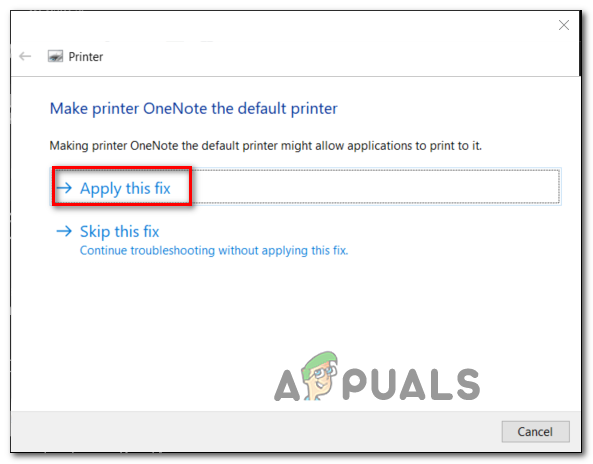
பிழைத்திருத்தத்தைப் பயன்படுத்துதல்
- பிழைத்திருத்தம் வெற்றிகரமாகப் பயன்படுத்தப்பட்டதும், உங்கள் கணினியை மறுதொடக்கம் செய்து, சிடி அல்லது டிவிடியை அதே பூர்வீக பயன்பாட்டுடன் (ஐசோபர்ன்.எக்ஸ்) எரிக்க முயற்சிப்பதன் மூலம் அடுத்த தொடக்கமானது முடிந்ததும் சிக்கல் சரி செய்யப்பட்டுள்ளதா என்று பாருங்கள்.
நீங்கள் இன்னும் அதே பார்க்கிறீர்கள் என்றால் ‘ வட்டு பர்னர் கண்டுபிடிக்கப்படவில்லை ‘பிழை, கீழே உள்ள அடுத்த சாத்தியமான பிழைத்திருத்தத்திற்கு கீழே செல்லுங்கள்.
Explorer.exe ஐ மறுதொடக்கம் செய்கிறது
மேலே உள்ள பிழைத்திருத்தம் செயல்படவில்லை என்றால், உங்கள் ஆப்டிகல் சாதனத்தில் எழுதும் திறன்கள் இருப்பதை நீங்கள் முன்பு உறுதிப்படுத்தியிருந்தால், உங்கள் அடுத்த கட்டமாக விண்டோஸ் எக்ஸ்ப்ளோரரின் (கோப்பு எக்ஸ்ப்ளோரர்) ஒவ்வொரு நிகழ்வையும் மூடிவிட்டு, அதை மீண்டும் ஒரு உயர்ந்த கட்டளை வரியில் இருந்து திறந்து சொந்தத்தைத் தொடங்க வேண்டும் எழுத்தாளர் (வட்டு படத்தை எரிக்க) சூழல் மெனு வழியாக.
இந்தச் செயல்பாடு முன்னர் பாதிக்கப்பட்ட சில பயனர்களால் செயல்படுவது உறுதி செய்யப்பட்டது வட்டு பர்னர் கண்டுபிடிக்கப்படவில்லை 'பிழை.
சொந்த பர்னர் பயன்பாட்டின் குறைபாட்டை சரிசெய்யும் முயற்சியில் எக்ஸ்ப்ளோரர்.எக்ஸை எவ்வாறு மறுதொடக்கம் செய்வது என்பதற்கான விரைவான வழிகாட்டி இங்கே:
- முதல் விஷயங்களை முதலில், அழுத்தவும் Ctrl + Shift + Enter பணி நிர்வாகியைத் திறக்க.
- பணி நிர்வாகியின் உள்ளே, என்பதைத் தேர்ந்தெடுக்கவும் செயல்முறைகள் தாவல், பின்னர் செயலில் உள்ள செயல்முறைகளின் பட்டியல் வழியாக கீழே சென்று கண்டுபிடி எக்ஸ்ப்ளோரர்.எக்ஸ் (கோப்பு எக்ஸ்ப்ளோரர்) கீழ் விண்டோஸ் எக்ஸ்ப்ளோரர். நீங்கள் அதைப் பார்க்கும்போது, அதன் மீது வலது கிளிக் செய்து தேர்வு செய்யவும் பணி முடிக்க புதிதாக தோன்றிய சூழல் மெனுவிலிருந்து.
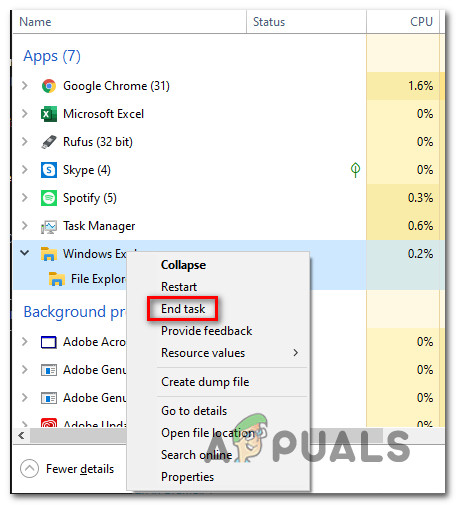
எக்ஸ்ப்ளோரர்.எக்ஸ் பணியை முடித்தல்
- இப்போது எக்ஸ்ப்ளோரர்.எக்ஸ் முற்றிலும் மூடப்பட்டுள்ளது, அழுத்தவும் விண்டோஸ் விசை + ஆர் திறக்க ஒரு ஓடு உரையாடல் பெட்டி. அடுத்து, தட்டச்சு செய்க ‘செ.மீ.’ உரை பெட்டியின் உள்ளே, பின்னர் அழுத்தவும் Ctrl + Shift + Enter உயர்த்தப்பட்ட சிஎம்டி வரியில் திறக்க. நீங்கள் கேட்கும் போது UAC (பயனர் கணக்கு கட்டுப்பாடு) , கிளிக் செய்க ஆம் நிர்வாக சலுகைகளை வழங்க.
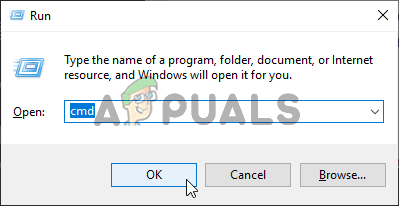
கட்டளை வரியில் இயங்குகிறது
- நீங்கள் உயர்த்தப்பட்ட CMD வரியில் நுழைந்ததும், பின்வரும் கட்டளையைத் தட்டச்சு செய்து அழுத்தவும் உள்ளிடவும் கோப்பை திறக்க ஆய்வுப்பணி நிர்வாக சலுகைகளுடன்:
எக்ஸ்ப்ளோரர்.எக்ஸ்
- FIle எக்ஸ்ப்ளோரர் திறந்ததும், இருப்பிடத்திற்கு செல்லவும் .ISO கோப்பு நீங்கள் எரிக்க முயற்சிக்கிறீர்கள், அதில் வலது கிளிக் செய்து தேர்வு செய்யவும் வட்டு படத்தை எரிக்கவும் புதிதாக தோன்றிய சூழல் மெனுவிலிருந்து.
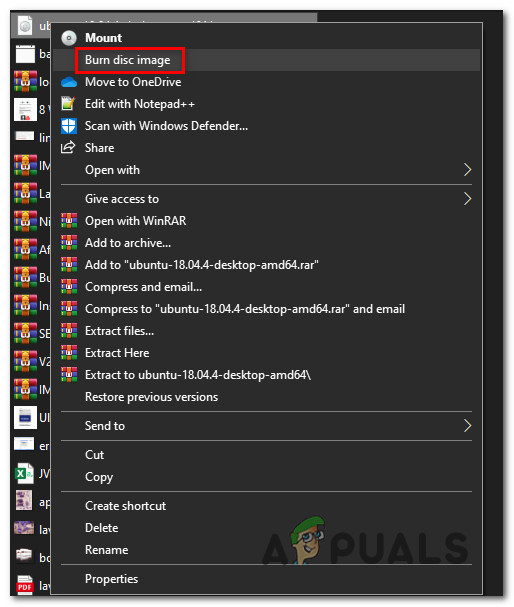
உயர்த்தப்பட்ட எக்ஸ்ப்ளோரர்.எக்ஸ் சாளரத்தில் இருந்து சொந்த எரியும் பயன்பாட்டைத் தொடங்குகிறது
- பயன்பாட்டை உள்ளமைக்கவும், அதைத் தொடங்கவும், நீங்கள் இன்னும் அதைப் பார்க்க முடிகிறதா என்று பாருங்கள் ‘ ஒரு வட்டு பர்னர் கிடைக்கவில்லை 'பிழை.
இந்த சிக்கலை நீங்கள் முயற்சித்த பிறகும் இதே பிரச்சினை ஏற்பட்டால், கீழே உள்ள அடுத்த முறைக்குச் செல்லுங்கள்.
டி.வி.ஆர் எழுத்தாளர் டிரைவரை மீண்டும் நிறுவுகிறது
இது மாறிவிட்டால், இந்த சிக்கல் டிவிடி-எழுத்தாளர் இயக்கியுடன் சில வகையான முரண்பாடுகளுக்கு அடிப்படைக் காரணமாகவும் இருக்கலாம். இந்த சூழ்நிலை பொருந்தினால், தற்போதைய இயக்கியை நிறுவல் நீக்குவதன் மூலம் சிக்கலை சரிசெய்ய முடியும் சாதன மேலாளர் அடுத்த கணினி தொடக்கத்தில் பொதுவான சமமானதை மீண்டும் நிறுவ விண்டோஸை கட்டாயப்படுத்தும் பொருட்டு.
படிப்படியான வழிமுறைகளை நீங்கள் தேடுகிறீர்களானால், டிவிடி எழுத்தாளர் இயக்கியை மீண்டும் நிறுவ உங்கள் விண்டோஸ் கணினியை எவ்வாறு கட்டாயப்படுத்தலாம் என்பதைக் காண கீழேயுள்ள வழிகாட்டியைப் பின்பற்றவும்:
குறிப்பு: இந்த படிகள் உலகளாவியவை மற்றும் விண்டோஸ் 7, விண்டோஸ் 8.1 மற்றும் விண்டோஸ் 10 இல் வேலை செய்ய வேண்டும்.
- அச்சகம் விண்டோஸ் விசை + ஆர் திறக்க ஒரு ஓடு உரையாடல் பெட்டி. அடுத்து, தட்டச்சு செய்க ‘Devmgmt.msc’ அழுத்தவும் உள்ளிடவும் திறக்க சாதன மேலாளர் . நீங்கள் கேட்கும் போது UAC (பயனர் கணக்கு கட்டுப்பாடு) , கிளிக் செய்க ஆம் நிர்வாக சலுகைகளை வழங்க.
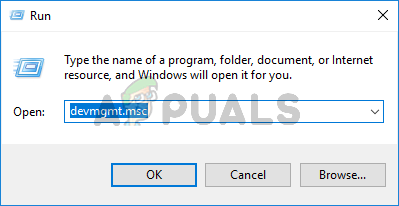
சாதன நிர்வாகியைத் திறக்க devmgmt.msc என தட்டச்சு செய்து Enter ஐ அழுத்தவும்
- நீங்கள் உள்ளே நுழைந்ததும் சாதன மேலாளர் , தொடர்புடைய கீழ்தோன்றும் மெனுவை விரிவாக்குங்கள் டிவிடி / சிடி-ரோம் இயக்ககங்கள், பின்னர் உங்களுக்கு சிக்கல் உள்ள டிவிடி எழுத்தாளரை வலது கிளிக் செய்து கிளிக் செய்க நிறுவல் நீக்கு சூழல் மெனுவிலிருந்து.
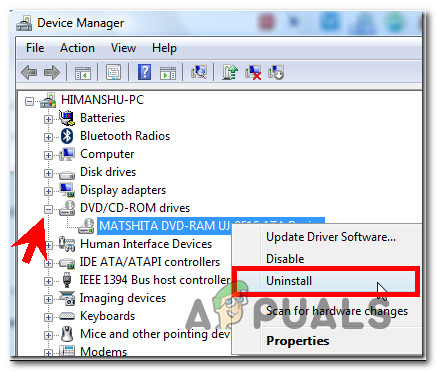
டிவிடி எழுத்தாளர் இயக்கியை நிறுவல் நீக்குகிறது
- உறுதிப்படுத்தல் வரியில், கிளிக் செய்க ஆம், உங்கள் கணினியை மறுதொடக்கம் செய்வதற்கு முன் நிறுவல் நீக்கம் செயல்முறை முடிவடையும் வரை காத்திருக்கவும்.
- அடுத்த தொடக்கத்தில், நீங்கள் நிறுவல் நீக்கிய நிகழ்வை மாற்றுவதற்கு பொதுவான இயக்கிக்கு சமமானதாக உங்கள் இயக்க முறைமை நிறுவப்படும்.
- அடுத்த தொடக்கமானது முடிந்ததும், ஐஎஸ்ஓ கோப்பை மீண்டும் எரிக்க முயற்சிக்கவும், இப்போது சிக்கல் சரி செய்யப்பட்டுள்ளதா என்று பார்க்கவும்.
வழக்கில் அதே ‘ஒரு வட்டு பர்னர் கண்டுபிடிக்கப்படவில்லை’ பிழை இன்னும் நிகழ்கிறது, கீழே உள்ள அடுத்த சாத்தியமான பிழைத்திருத்தத்திற்கு கீழே செல்லுங்கள்.
3 வது தரப்பு சமமானதைப் பயன்படுத்துதல்
ஒரு வட்டு படத்தை (ஐஎஸ்ஓ) யூ.எஸ்.பி டிரைவில் எரிக்க ஐசோபர்ன்.எக்ஸைப் பயன்படுத்த முடியாது என்பதை நினைவில் கொள்ளுங்கள். சொந்த பயன்பாடு உருவாக்கும் விதம், எரியும் இயந்திரம் வட்டுகளை எதிர்பார்க்கும், ஃபிளாஷ் யூ.எஸ்.பி டிரைவ் அல்ல. ஆகவே, ஃபிளாஷ் டிரைவில் ஐசோவை டிஜிட்டல் முறையில் ‘எரிக்க’ நீங்கள் திட்டமிட்டிருந்தாலும், இதைச் செய்ய சொந்த பயன்பாடு உங்களை அனுமதிக்காது.
இந்த சூழ்நிலை பொருந்தினால், ஃபிளாஷ் டிரைவிற்கு ஒரு கோப்பை எரிக்க உங்களை அனுமதிக்கும் ஒரே தேர்வு 3 வது தரப்புக்கு சமமானதைப் பயன்படுத்துவது மட்டுமே ரூஃபஸ் , பட பர்ன் , அல்லது ஒத்த.
இதைச் செய்வதற்கான வழிமுறைகள் உங்களுக்குத் தேவைப்பட்டால், ரூஃபஸைப் பயன்படுத்தி ஃபிளாஷ் டிரைவில் ஐஎஸ்ஓ (அல்லது பிற பட வகைகள்) கோப்புகளை எவ்வாறு ‘எரிப்பது’ என்பதைக் காண்பிக்கும் படிப்படியான வழிகாட்டியை நாங்கள் உருவாக்கியுள்ளோம்:
- உங்கள் இயல்புநிலை உலாவியைத் திறந்து அணுகவும் ரூஃபஸின் அதிகாரப்பூர்வ பதிவிறக்க பக்கம் .
- நீங்கள் சரியான இடத்திற்கு வந்ததும், பதிவிறக்கப் பகுதிக்குச் சென்று, நிறுவலைத் தொடங்க ரூஃபஸின் சமீபத்திய பதிப்பைக் கிளிக் செய்க.

சமீபத்திய ரூஃபஸ் பதிப்பைப் பதிவிறக்குகிறது
- அடுத்து, நீங்கள் பதிவிறக்கிய இயங்கக்கூடியதைத் திறந்து கிளிக் செய்க ஆம் இல் UAC (பயனர் கணக்கு கட்டுப்பாடு) நிறுவிக்கு நிர்வாக சலுகைகளை வழங்க.
- நீங்கள் முக்கிய ரூஃபஸ் திரையில் வந்ததும், கோப்பைப் பயன்படுத்தும்போது கோப்பை ‘எரிக்க’ விரும்பும் ஃபிளாஷ் டிரைவைத் தேர்ந்தெடுக்கவும் சாதனம் துளி மெனு.
- அடுத்து, தேர்ந்தெடுக்கவும் வட்டு அல்லது ஐஎஸ்ஓ படம் கீழ் துவக்க தேர்வு, பின்னர் கிளிக் செய்யவும் தேர்ந்தெடு பொத்தானை. அடுத்து, நீங்கள் தற்போது ஐஎஸ்ஓ கோப்பை சேமித்து வைத்திருக்கும் இடத்திற்கு செல்லவும். நீங்கள் அதைக் கண்டறிந்ததும், அதைத் தேர்ந்தெடுக்க ஒரு முறை அதைக் கிளிக் செய்து, கிளிக் செய்க திற அதை ரூஃபஸில் ஏற்றுவதற்கு.
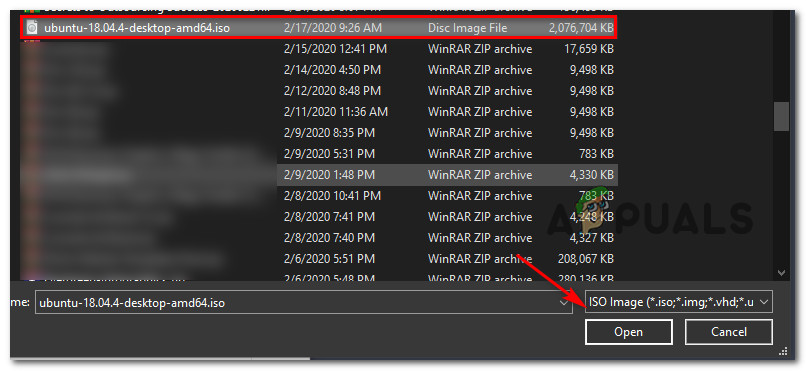
ரூஃபஸில் யூ.எஸ்.பி ஏற்றுகிறது
- ரூஃபஸ் சரியாக உள்ளமைக்கப்பட்டதும் செல்லத் தயாரானதும், கிளிக் செய்க தொடங்கு மற்றும் செயல்பாடு முடிவடையும் வரை காத்திருக்கவும்.

‘டிஸ்க் பர்னர் கண்டுபிடிக்கப்படவில்லை’ பிழையைத் தவிர்க்க ரூஃபஸைப் பயன்படுத்துதல்